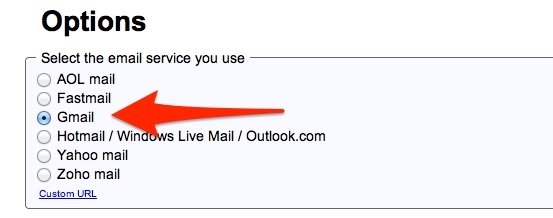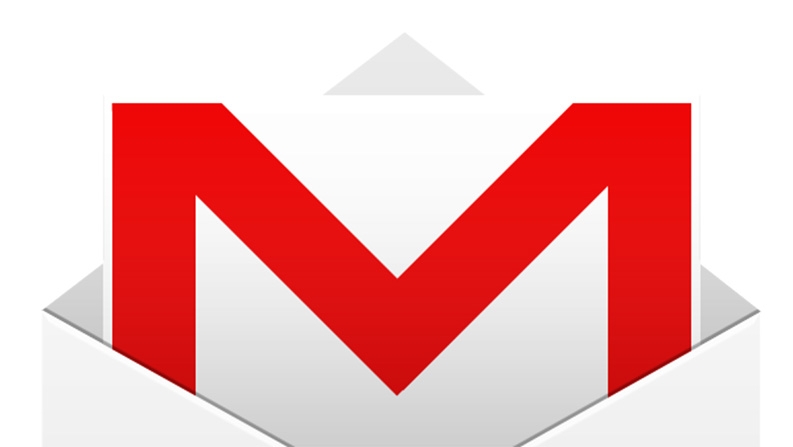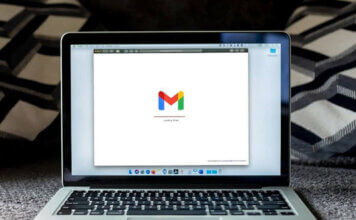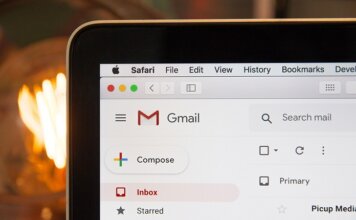GMail è uno dei client di posta elettronica più utilizzati. Vorremmo poter aprire GMail in automatico ogni volta che ci viene richiesto l’invio di una mail da un link di tipo mailto:// usato proprio per aprire il client mail predefinito.
In questa breve guida, andiamo a vedere come impostare GMail come client di posta elettronica predefinito con i vari browser (almeno i più diffusi) : Chrome, Firefox, Internet Explorer e Safari.
Eviteremo così di aprire programmi quali Outlook, Thunderbird o altri, per andare direttamente sulla pagina della nostro account GMail.
Chrome : Come settare GMail come client predefinito
Chrome è il browser di Google, quindi non avrete particolari problemi a completare l’associazione mailto:// con GMail.
La prima volta che cliccate per inviare una mail sarà Google Chrome a chiedervi di impostare il vostro account GMail per l’invio della posta elettronica. Se così non fosse, andiamo a vedere come fare modificando le impostazioni del browser.
1) Andate in Opzioni -> Impostazioni -> Privacy -> Impostazioni contenuti -> Gestori
2) Scorrete fino a trovare Gestori di Protocollo e Attiva Gestori di Protocollo. Dal menu a tendina selezionate GMail.
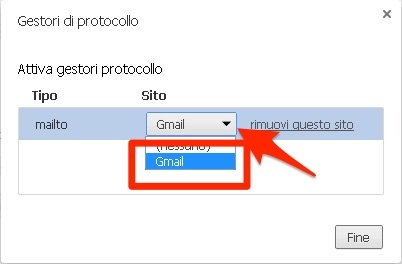
Firefox : Come settare GMail come client predefinito
1) Entrate nel menu opzioni su Firefox (Strumenti -> Opzioni)
2) Cliccate sulla scheda Applicazioni e nella barra di ricerca inserite la parola “mailto”.
3) Scegliete adesso il menu Azioni e dal menu a tendina scegliete GMail
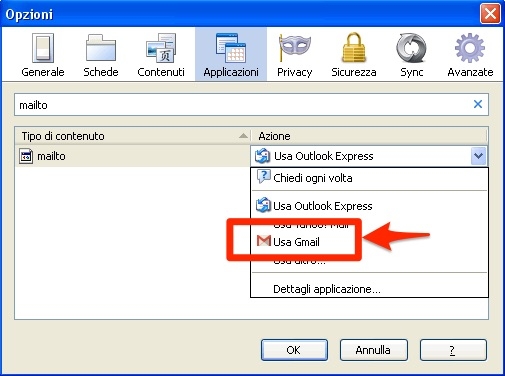
Internet Explorer : Come settare GMail come client predefinito
1) Su Internet Explorer dovete installare la barra di Google cliccando su questo link: Google Toolbar.
2) Una volta installata la barra di Google, cliccate sulle Impostazioni (icona chiave inglese) e scegliete Opzioni Google Toolbar. Nella scheda Generale, Mettete la spunta su “Usa GMail per link mail to“.
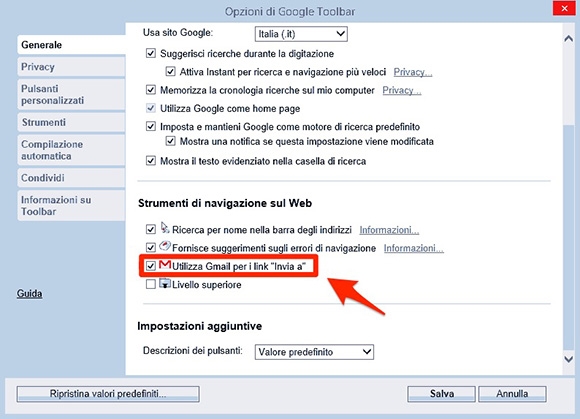
Safari : Come settare GMail come client predefinito
1) Su Safari avete bisogno dell’estensione mailto di Google. Cliccate su questo link per scaricare l’estensione: Google MailTo.
2) Una volta installata, selezionate nella finestra che apparirà, l’opzione GMail e riavviate il browser per rendere effettivi i cambiamenti.